直近の何年間からますますポピュラーになっているにもかかわらず、MKVという形式は最新のプレイヤー、例えばXbox 360、SONY PS3、BlackBerry、Blu-rayプレイヤー、ウィンドウメディアプレイヤーなどでの互換性は依然として確保されていない状況です。それと反対に、AVIはすでに過去の形式になりつつありますが未だに各プラットフォームで幅広く利用されています。明らかに、MKVよりAVIの互換性が遥かに高いです。この場合、何か簡単な方法でMKVをAVIに変換したい方も多いでしょう。
すべての作業はMKVをAVIに変換できるプロなツールに任せていいです。「FonePaw スーパーメディア変換」を利用すれば手軽にMKVとAVIの変換を行え、変換後のAVIファイルをほとんどのポータブルメディアプレイヤー、携帯電話、スマホなどで再生可能なようにカスタマイズできます。この高速なMKV-AVI変換ソフトでは一括変換もサポートしているため、複数のファイルを追加し変換作業を楽にしてみましょう!
下のアイコンをクリックして「FonePaw スーパーメディア変換」無料体験版を安心にダウンロードしてインストールしてください。
Windows Version DownloadMac Version Download
Windows/MacでMKVをAVIに変換するには
ステップ1.MKV-AVI変換ソフトをダウンロード、インストール、実行
ソフトをダウンロードしてからご使用中のパソコンにインストールして実行。それから「ファイルを追加」をクリックしハードドライブで参照しMKV動画を追加。
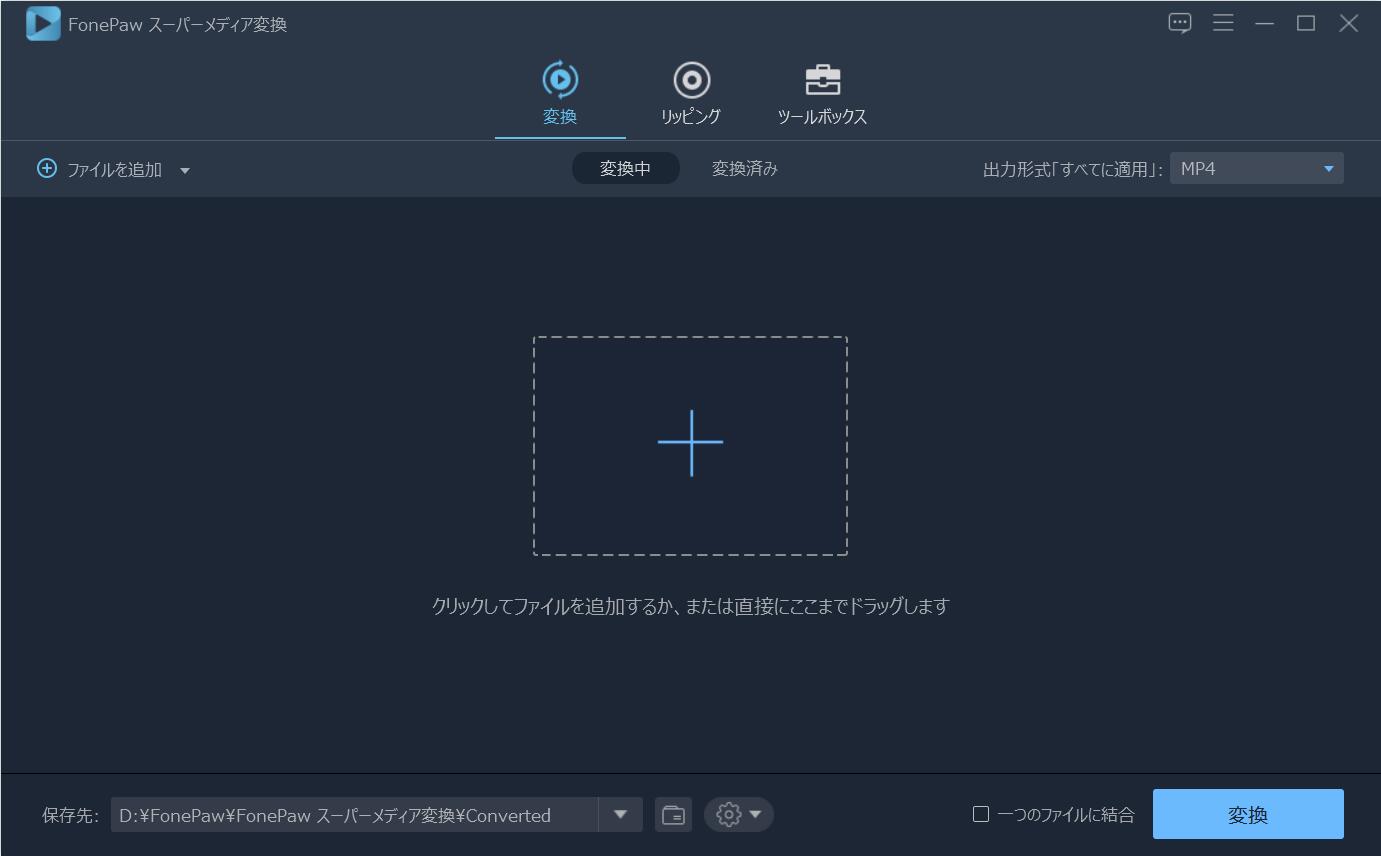
ステップ2.出力形式をAVIにする
「プロフィール」をクリックしドロップダウンリストから「普通のビデオ」-AVIを選択。ほかにもいろいろな対応するオプションがあります。
例えば、
・MKVをBlackBerryで再生する場合、「BlackBerry」カテゴリで出力形式を「BlackBerry AVIビデオ(*.avi)」にする
・MKVをSONY PS3で再生する場合、「SONYデバイス」カテゴリで出力形式を「PS3 DivXビデオ(*.avi)」にする
・MKVをXbox 360で再生する場合、「ゲームハードウェア」カテゴリで「Xbox360 DivX HDビデオ(*.avi)」にする
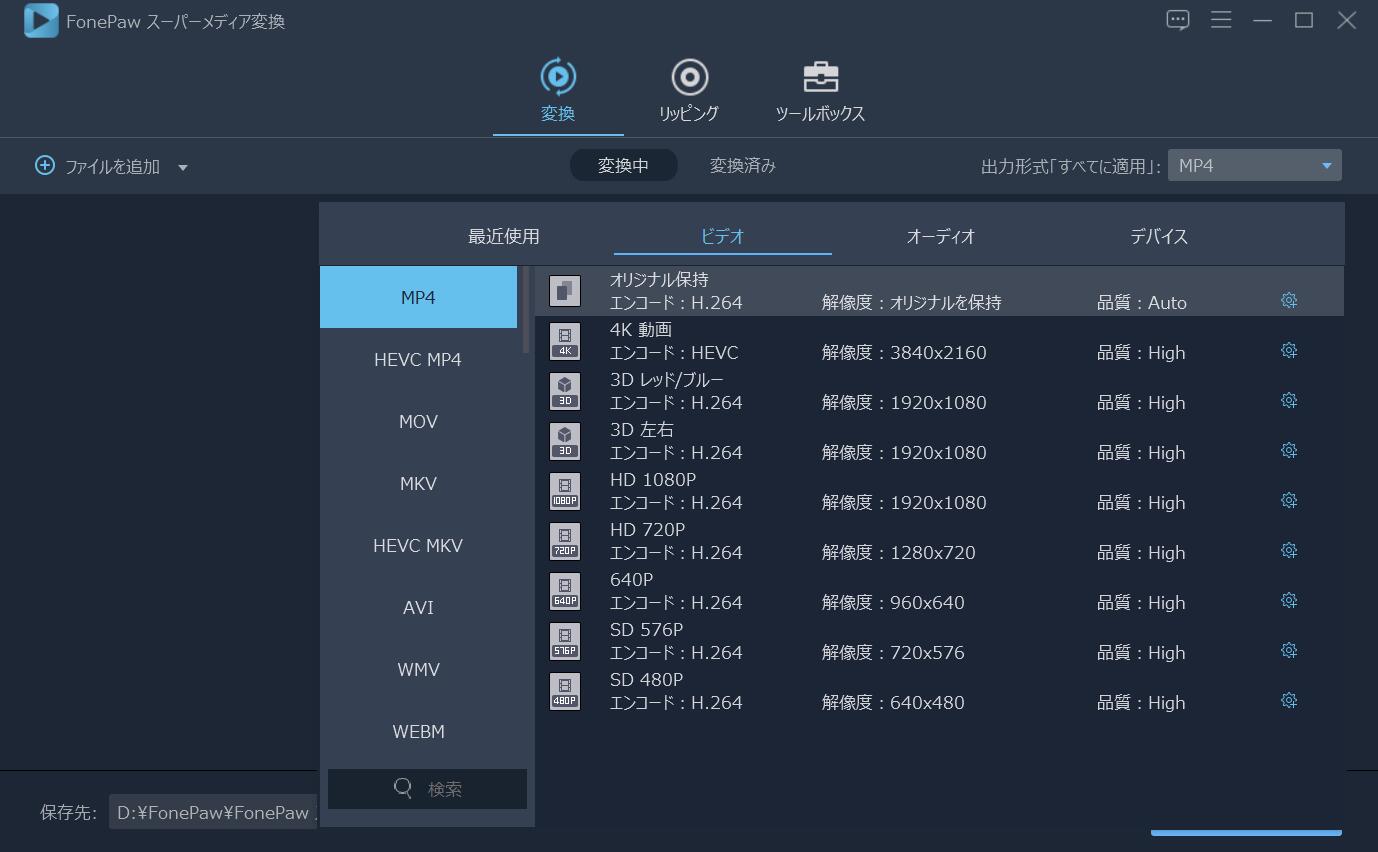
ステップ3.出力フォルダを設定
「参照」ボタンをクリックしてダイアログボックスでローカルフォルダの一つを指定。
ステップ4.MKVをAVIに変換
「変換」ボタンをクリックしたらご使用中のWindowsやMacでMKVをAVIへの変換がスタート。
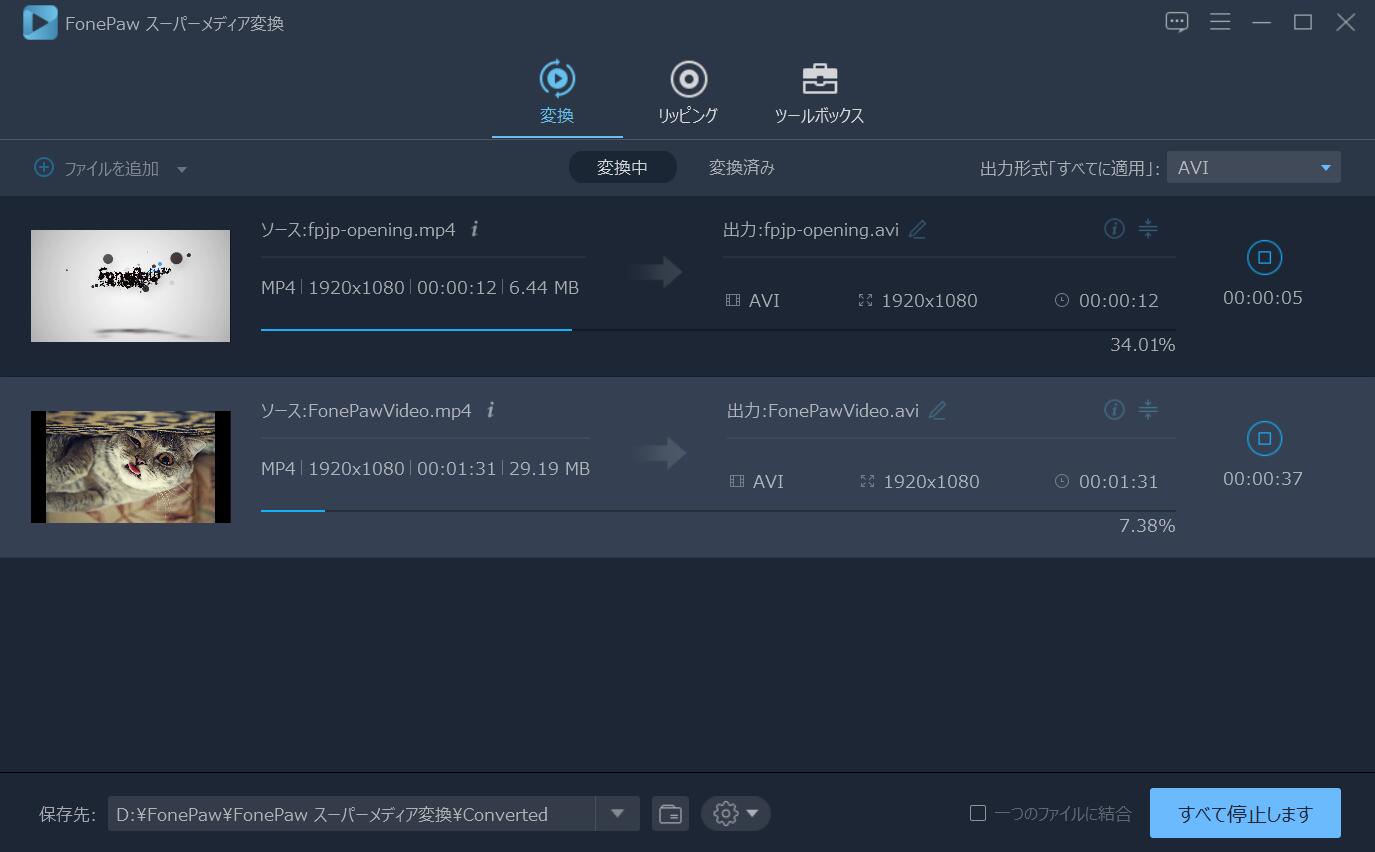
MKVをAVIに変換できる以外、「FonePaw スーパーメディア変換」にはiPad、iPhone、iPod、Apple TV、PSP、PS3、Xbox、Zune、BlackBerry、Xboxなどさまざまな互換性のある出力形式を内蔵されています。このFonePawマルチメディアツールを利用すれば動画形式非対応の問題をさっぱり解決!
 オンラインPDF圧縮
オンラインPDF圧縮 オンラインPDF圧縮
オンラインPDF圧縮


